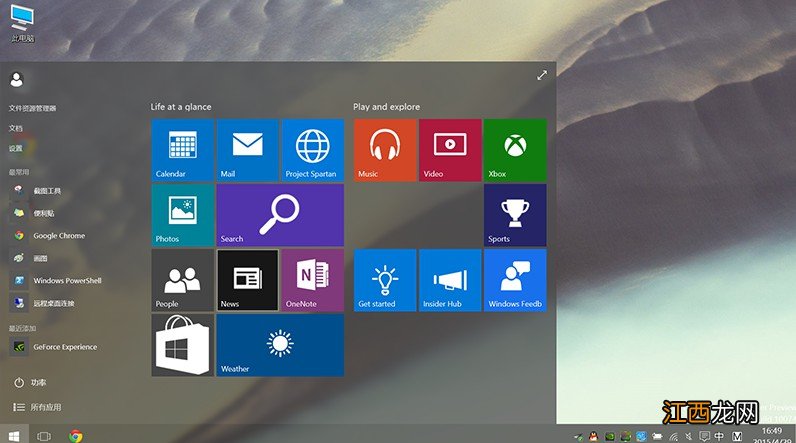
文章插图
1、 同时按下“Win+R”打开运行, 输入regedit, 按回车键进入注册表编辑器
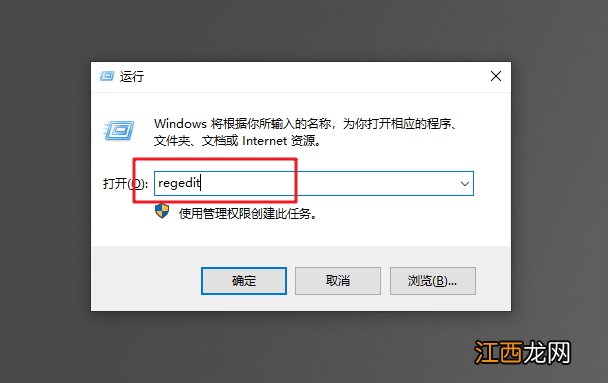
文章插图
2、 随后, 定位至【HKEY_LOCAL_MACHINE\SOFTWARE\Policies\Microsoft\Windows\System】

文章插图
3、 右键新建DWORD(32位)值, 命名为DontDisplayNetworkSelectionUI
【戴尔电脑怎么设置屏幕锁 戴尔电脑桌面锁屏怎么设置】
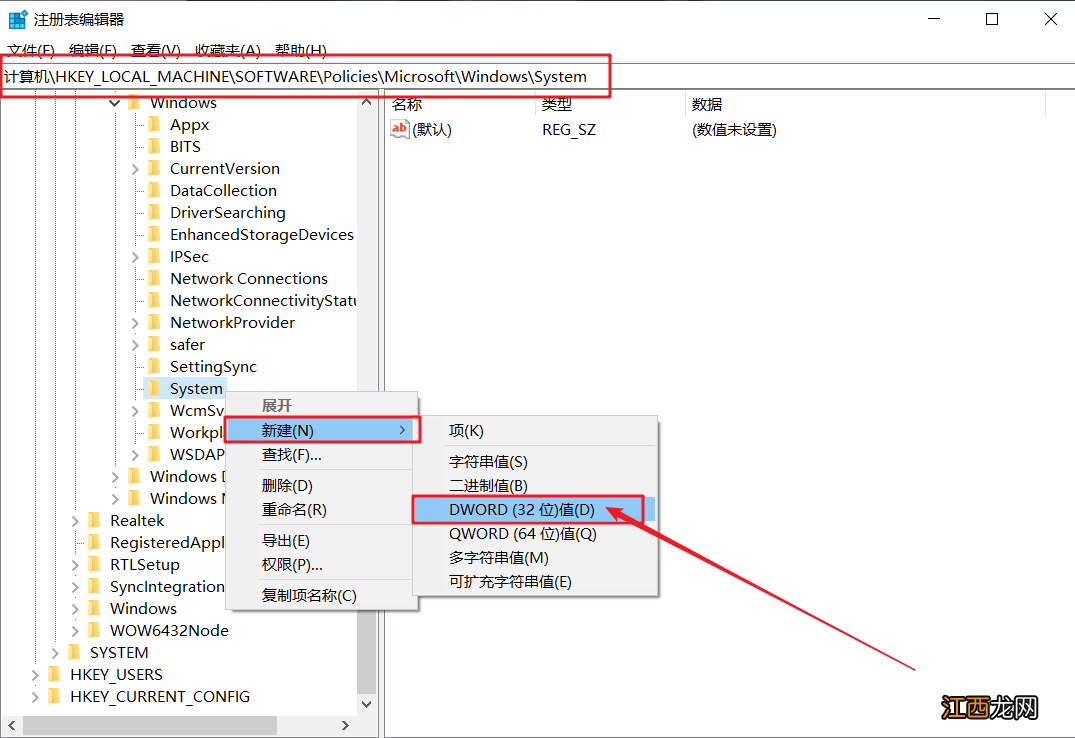
文章插图
4、 之后, 双击修改数值数据为1, 点击“确定”保存
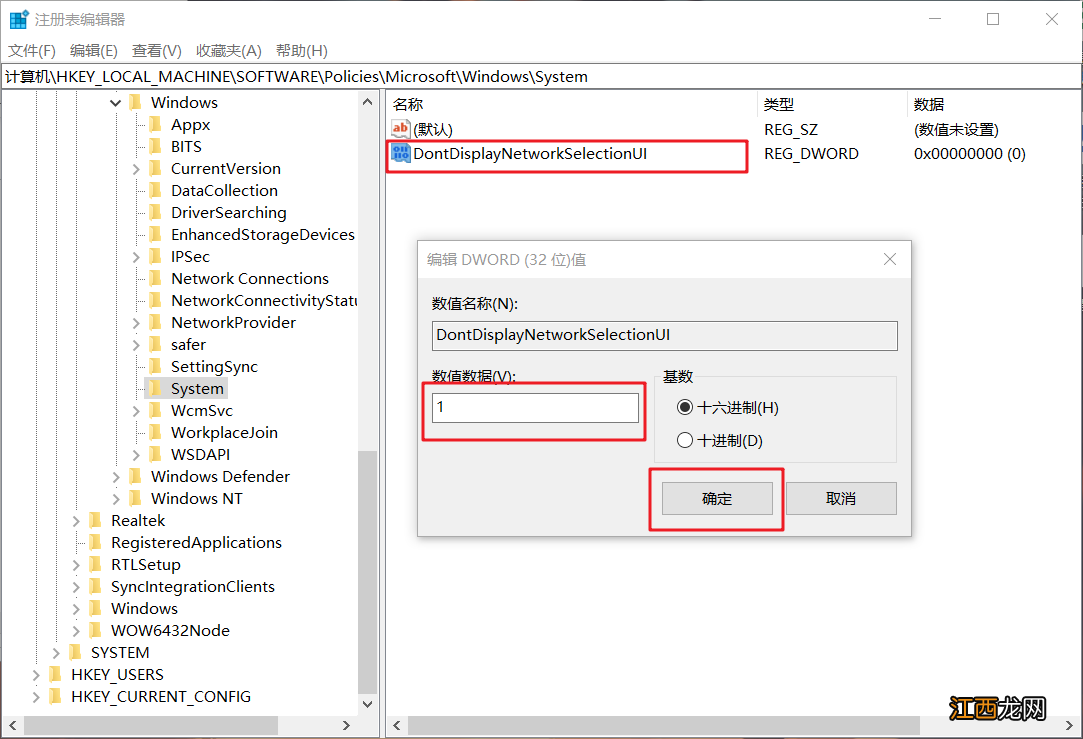
文章插图
5、 如果想要恢复锁屏界面的网络图标, 只要把第4步的数值数据改回0, 或者直接删除DontDisplayNetworkSelectionUI就可以了
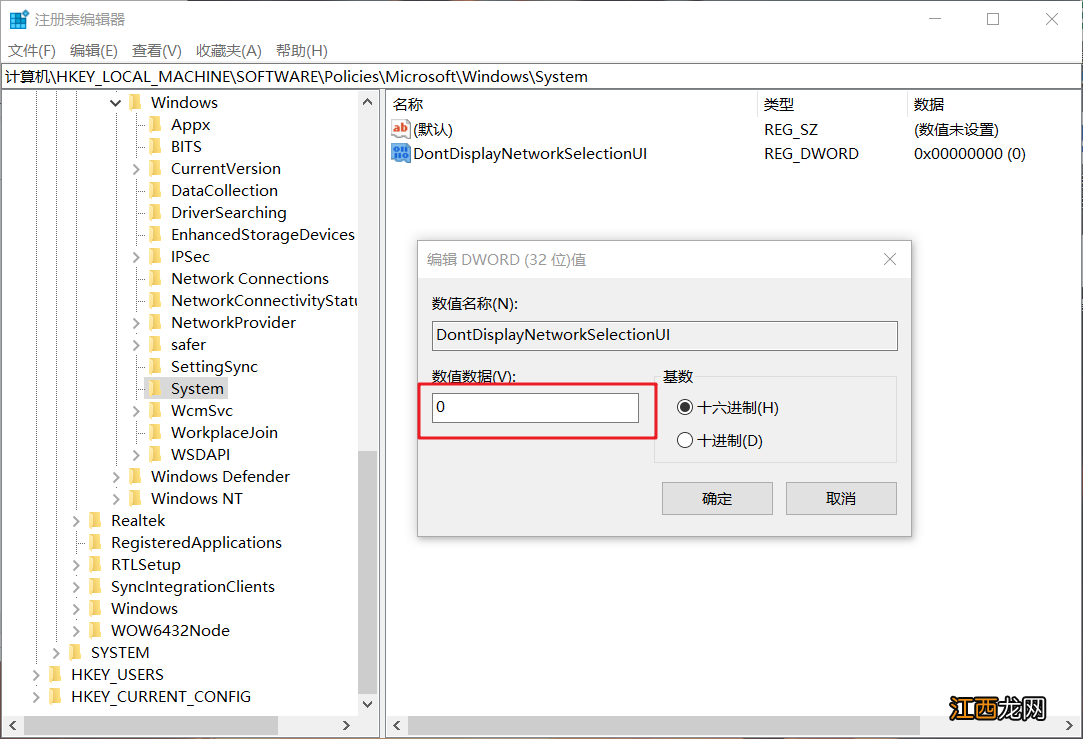
文章插图
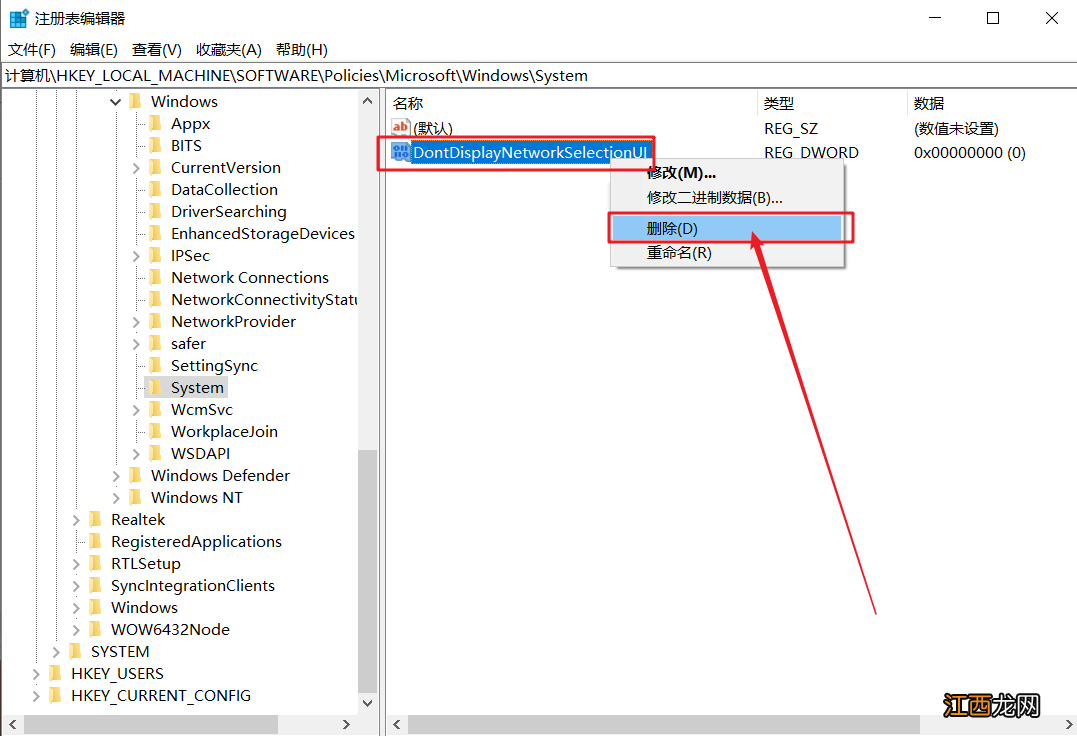
文章插图
以上就是戴尔装机后取消锁屏界面网络设置的方法 。 如果你也不希望win10系统锁屏界面, 显示这个网络设置图标, 可以参考以上的方法来取消显示, 希望以上教程可以帮助到有需要的朋友!
相关经验推荐
- 运行内存不能为read 电脑提示该内存不能为read怎么解决
- 惠普电脑磁盘空间不足 惠普只有c盘怎么分区能保留文件
- 怎样刻录系统光盘 怎么刻录系统光盘的简单步骤
- word怎么签名 电子签名
- 怎么看房子风水 长期住在风水不好的房子里,什么位置的房子风水好
- 怎么挽留处女座女友
- 简易卫生间淋浴房 长方形卧室怎么装修效果图,大卧室隔断装修效果图
- 女朋友在超市买了糖,我该怎么办?
- 面包机,厨师机怎么选择? 面包机和厨师机怎么选择
- 鸡蛋布丁怎么做? 鸡蛋布丁怎么做法















